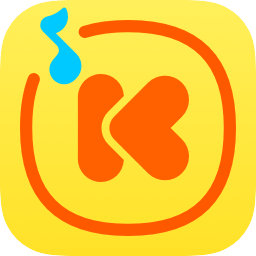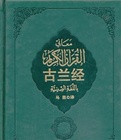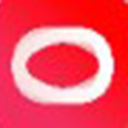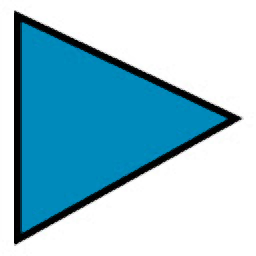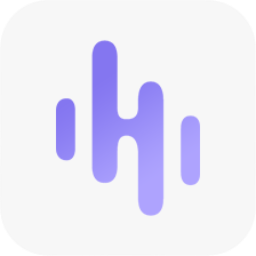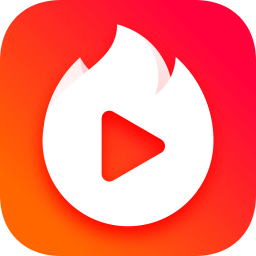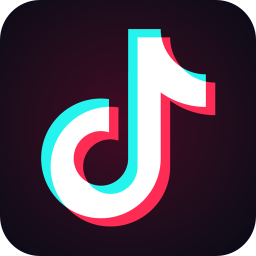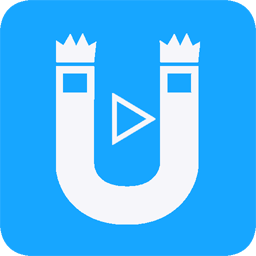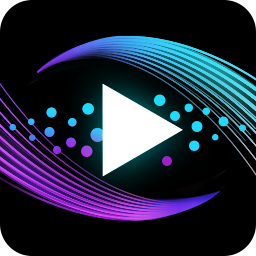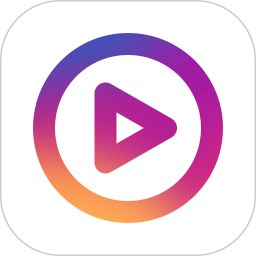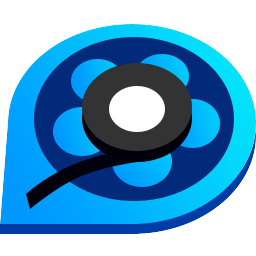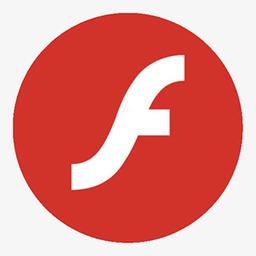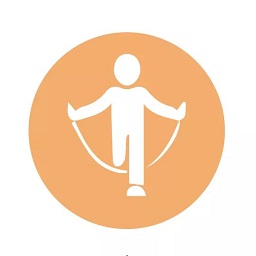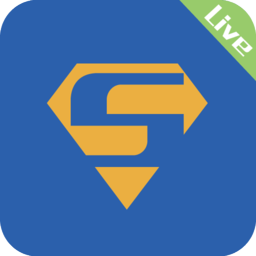mpv easy player(优化版的mpv播放器)
v0.35.0.1 官方免费版大小:58.1 MB更新:2022/11/15
类别:媒体播放系统:WinAll
分类分类

大小:58.1 MB更新:2022/11/15
类别:媒体播放系统:WinAll
mpv easy
player提供视频播放功能,可以在软件实现无边框播放视频,加载电影到软件就可以开始观看影片内容,并且可以设置视频宽高比,可以设置画面旋转和缩放,可以设置画面大小,可以设置字幕特效,可以设置播放速度,让用户可以轻松在软件上观看本地的视频资源;部分用户喜欢下载视频到电脑上离线观看,如果您的电脑没有适合的播放器就可以选择mpv
easy player,该软件是基于mpv播放器开发的,兼容大部分视频格式,也可以播放音乐,需要的朋友就下载吧!
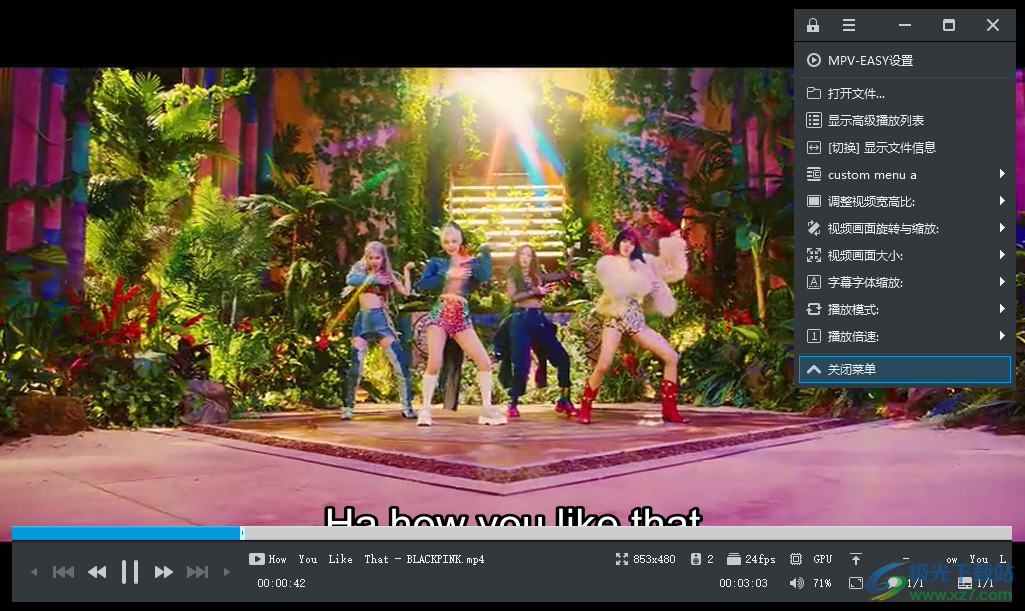
1、完全基于MPV,所有的功能都围绕MPV的说明文档制作,所有能出现在MPV中的特性,也都可以在MPV-EASY Player下实现,并且方法基本相同。所以MPV-EASY Player就是mpv、但MPV-EASY Player又不仅仅是MPV。
2、带有设置界面,设置界面几乎集成了MPV中所有经常需要用到的选项,并且默认选项已经调整和优化过,十分适合日常使用。不喜欢的话,只需点几下鼠标,无需手动查询文档、记忆参数、修改配置文件就可以改变MPV的特性和参数。
3、带有功能菜单。忘记MPV中的各种快捷键吧,功能菜单完全可以把你从快捷键中解放出来,点击一下鼠标,就可以实现相同的调整效果,甚至还可以使用一个菜单控制多个mpv窗口。
4、支持多语言。从里到外,不管是设置界面、视频画面上的提示信息、控制界面上的数据信息都会随着语言的不同而改变(有些地方仅限简体中文和英文)。
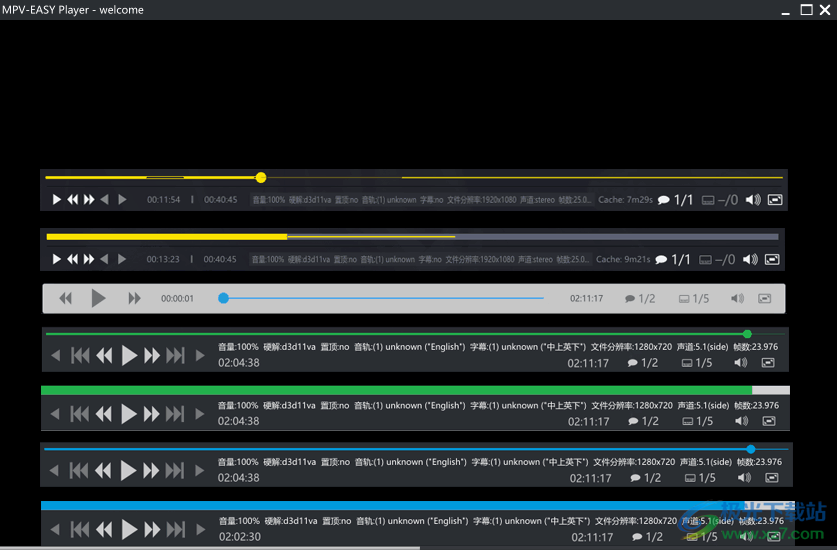
5、功能增强。通过集成的多个lua脚本、js脚本,在各个方面极大的增强了MPV的播放体验,完善了对于播放列表的支持,以及等等等等。
注意:内置的lua脚本中,有一些是MPV官方的lua脚本,有些是原创,有些则是github上他人分享的,并且有些进行了部分修改,你可以从lua脚本开头的注释中了解到作者和更多信息。
6、播放控制界面(OSC)可以显示各种有用的数据。MPV的OSC中默认只能看到文件名,甚至连音量的值都没有,而在MPV-EASY Player中:音量、是否启用硬解、字幕、音轨、分辨率、声道等各种有用的数据都可以随意增减和看到。
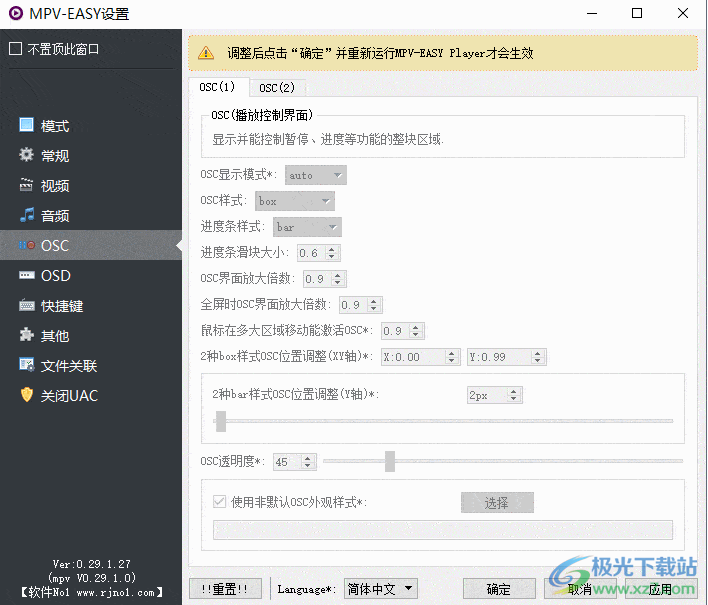
7、能够随心所欲的更换OSC样式(播放控制界面)。
MPV-EASY Player改进了MPV的默认OSC样式,不仅在美观程度上完全超越后者,使用更加方便,功能更强,而且你可以通过选择不同的OSC样式文件和调整设置切换到其他外观,甚至可以制作出属于你自己的OSC外观样式。
注意:MPV-EASY Player是通过修改MPV官方提供的OSC.lua文件来实现样式的改变的。
8、解决了MPV的lua脚本不兼容中文路径的问题。不管你把MPV-EASY Player存放在什么路径下,lua脚本的功能都可以生效。
9、解决了播放列表、记住播放进度、跳过片头片尾之间的干扰问题。在使用播放列表时能够提供卓越的播放体验。
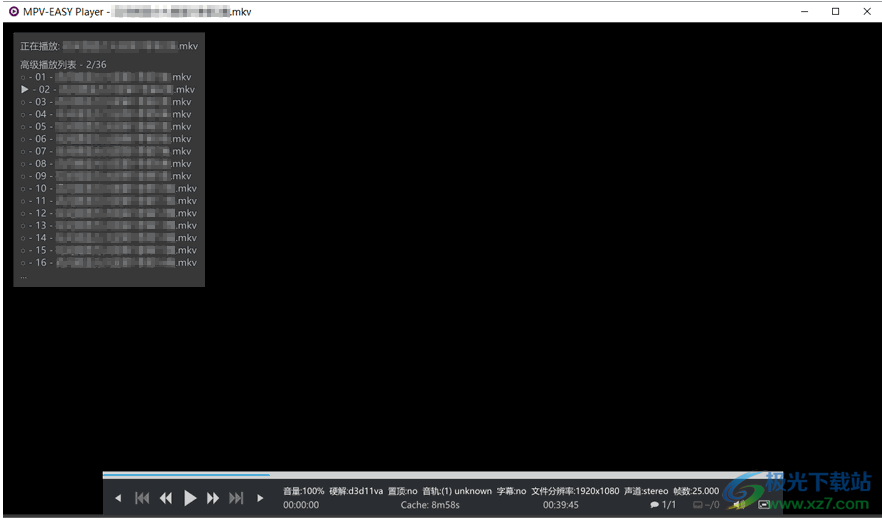
10、实现了MPV没有的功能。单实例与多实例、自动音量、一直显示播放进度、显示和打开播放历史等mpv不具备或者很难具备的有用功能都可以在MPV-EASY Player中看到,当然设置界面和菜单也在其中。
11、更加美观和易读的osd样式、播放列表样式、文件信息背景样式。
12、依旧是绿色软件。MPV-EASY Player和MPV一样解压即用,无需安装,即使重装系统,任何设置、个人数据都不会丢失。
13、方便的文件格式关联功能,关联常用视频格式,让MPV-EASY Player成为你的默认视频播放器吧。
1、mpv easy player提供本地资源播放功能,下载到电脑的音视频都可以加载到软件播放
2、支持无边框播放,如果喜欢体验大屏模式就可以设置无边框
3、支持外观设置,可以在软件设置无边框模式的GUI背景颜色
4、可以记住播放历史,方便下次打开视频继续播放
5、支持忽略播放进度,仅仅显示播放列表,可以在高级播放列表查看视频
6、支持自动调整高宽比功能,可以设置默认的比例,打开软件就自动调整
1、打开主程序提示解压,点击解压缩就可以得到mpv easy player,可以选择32-64解压
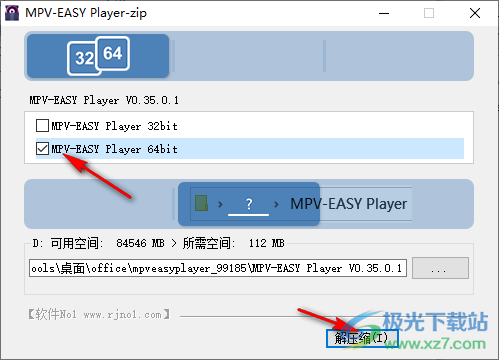
2、如图所示,打开MPV-EASY Player.exe就可以进入播放器界面
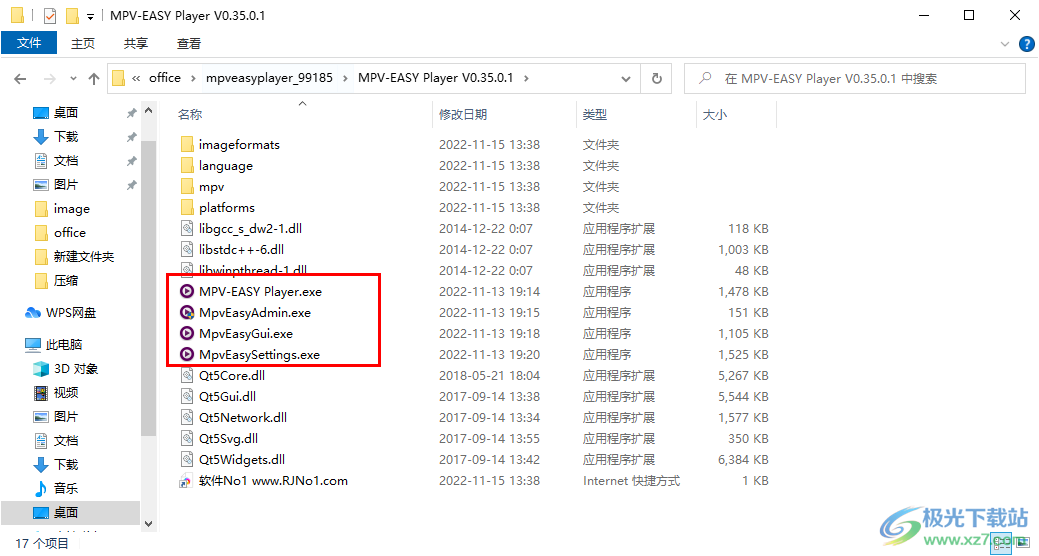
3、点击打开文件按钮就可以播放电脑上的视频和音乐文件
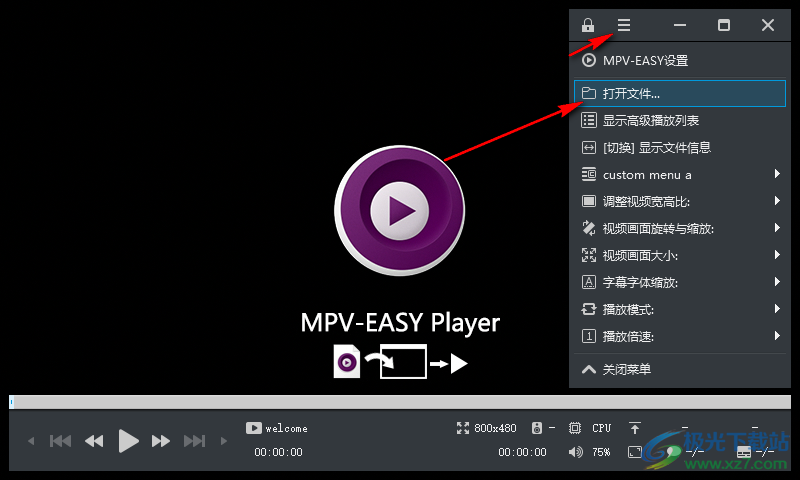
4、如图所示,显示无边框的播放界面,在看视频、看电影的时候就可以启动无边框模式
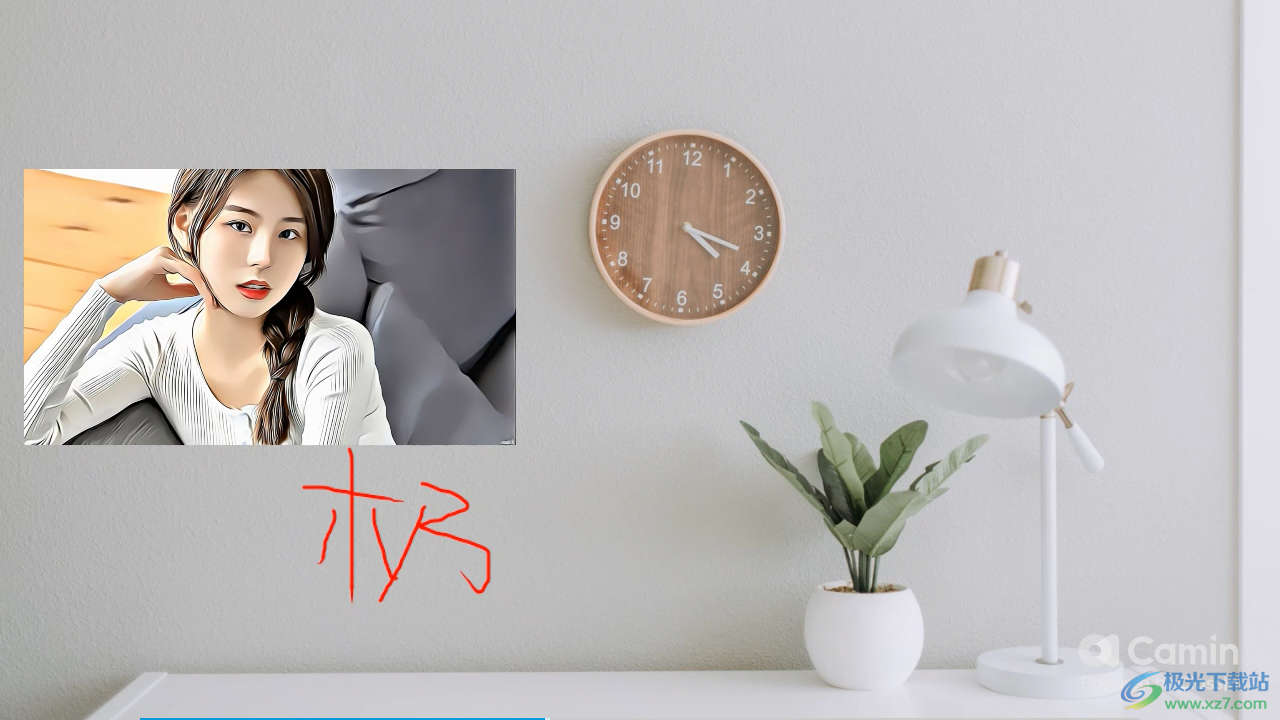
5、音乐和视频都是可以在软件界面播放的,可以自己打开对应的文件播放
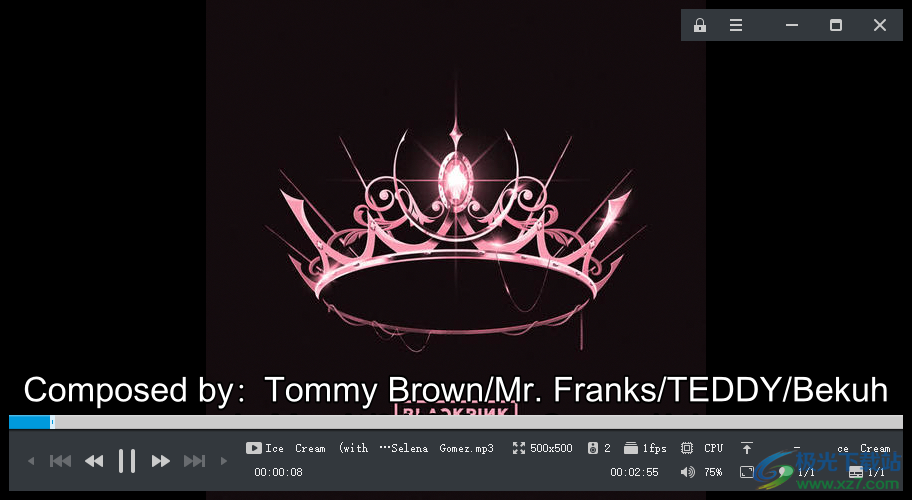
6、提供设置界面,可以在这里设置GUI模式,可以设置外观颜色
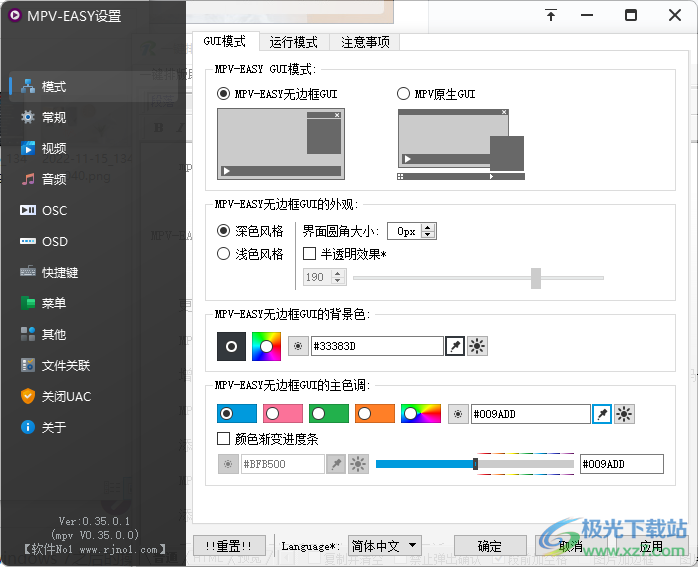
7、这里是软件的一些设置桌说明内容
【MPV-EAS无边框GUI】是一个不基于mpv的完整的Gui前端,此模式下mpv会转到后端运行,所以【MPV-EASY设置】界面中和mpv原生GUI有关的设置都会被自动禁用,也就是说如果你想使用这些设置,请选择【mpv原生GUI】
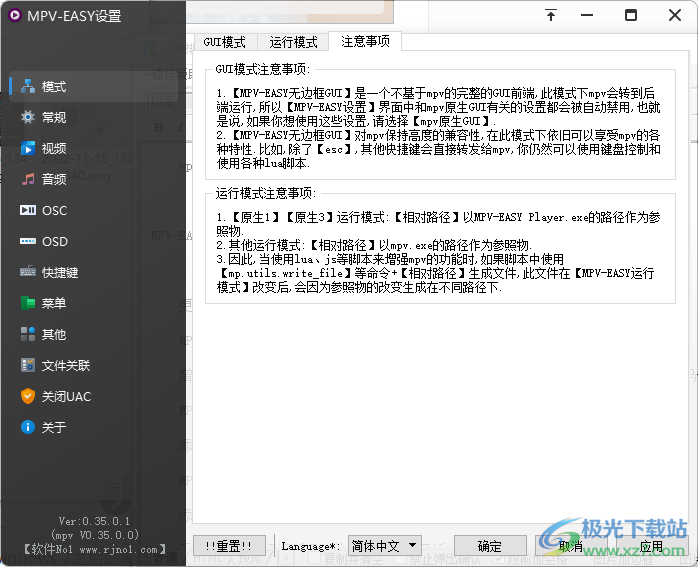
8、常规设置内容
播放时播放界面置顶显示
☑播放暂停时自动暂时取消置显示
最小化播放界面时自动暂停播放
播放结束不关闭播放界面
重夏播放、循环播放、随机播放
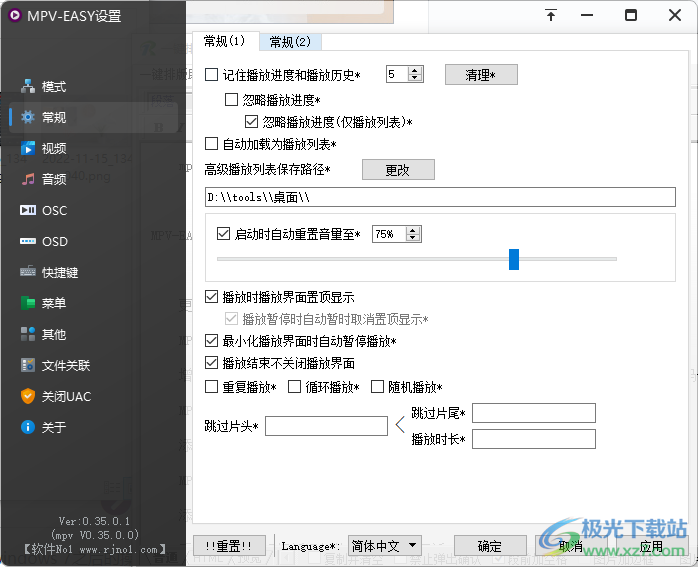
9、视频设置内容
允许硬解
硬件解模式*:auto-safe
旋转视频画面
画面旋转角度:90
鼠标按住画面移动能更改窗口位置*
播放倍速:1
画面不与窗口一同缩放*:no
窗口靠近边缘时自动吸附
视频播放界面不显示边框和标题栏*
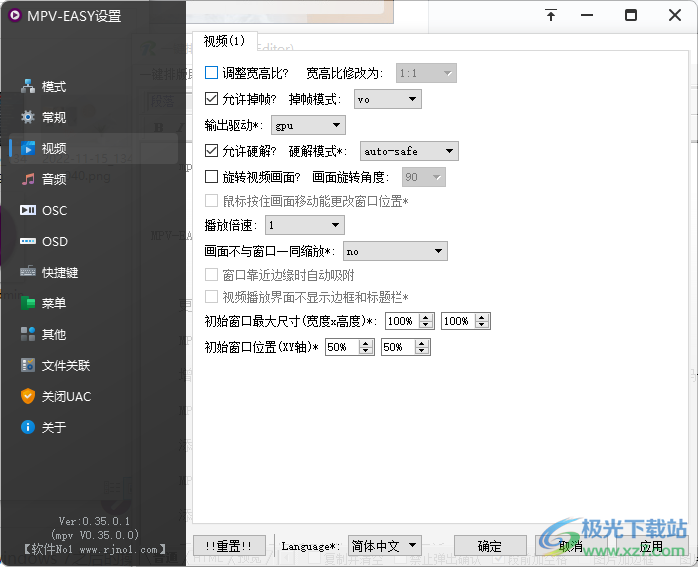
10、以下设置适用于MPV-EAS无边框GUT
0SC(播放控制界面)
显示并能控制暂停、进度等功能的整块区域
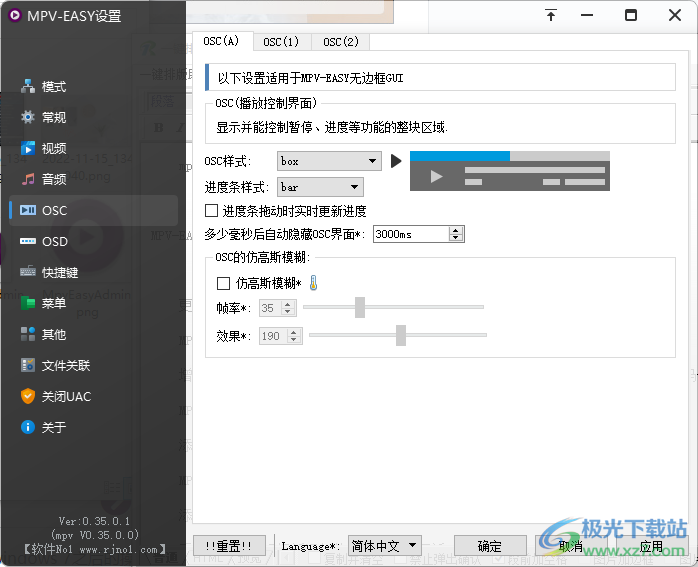
11、缓冲进度(播放非本地文件时显示)
缓冲进度样式*: inverted
区缓冲进度和进度条分开显示*
缓冲进度透明度*:200
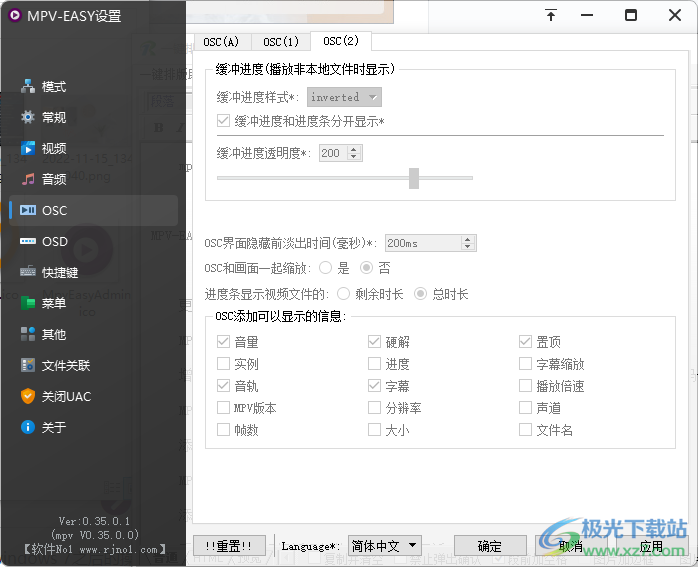
12、0SD(屏幕显示控制信息)
画面中使用文字、图形短暂显示目前播放进度、音里等信息的区块(无控制功能)
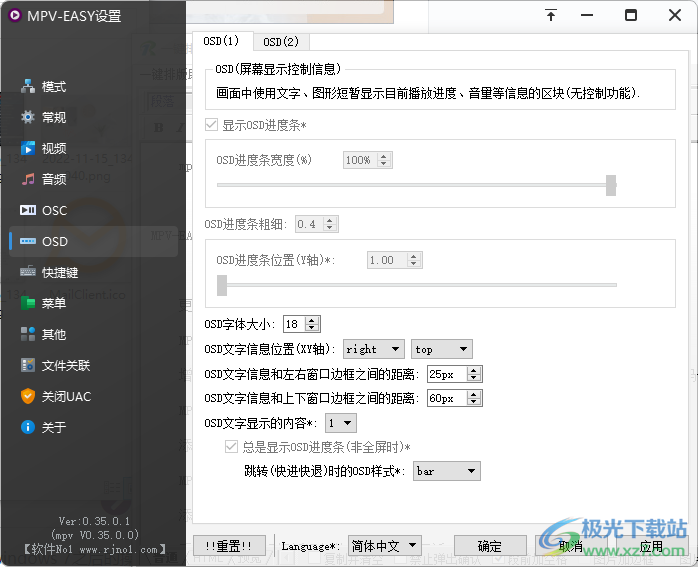
13、快捷键设置界面,在这里查看鼠标和键盘的快捷键内容
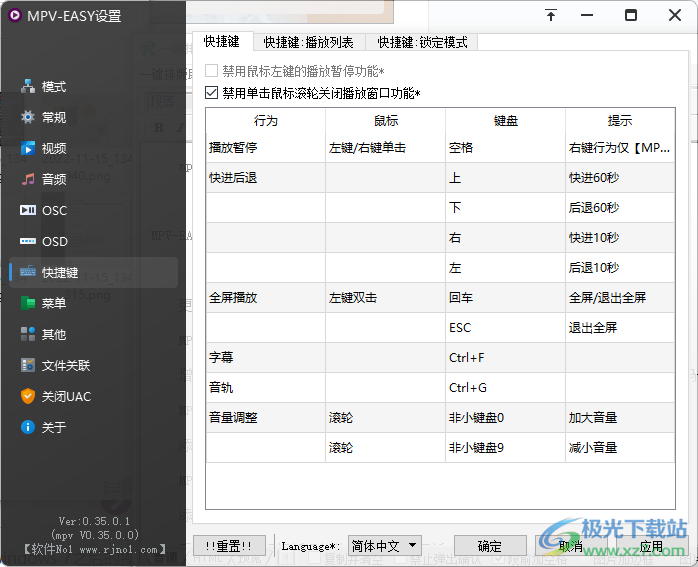
14、添加:把多个文件拖放进界面
添加:(临时设置菜单中)使用【打开文件】后多选
普通播放列表:右键点击切换箭头显示列表
高级播放列表:临时设置菜单中点击【显示高级播放列表】
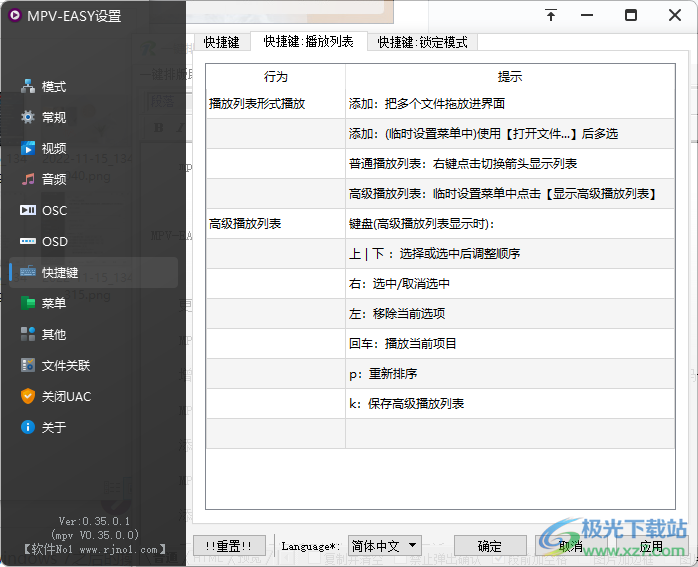
15、文件关联步骤:
已关闭UAC时可跳过这些步骤
1.点击下方按钮, windows文件资源管理器自动打开到程序所在文件夹
2.关闭所有和V- EASY Player有关的程序和进程(包括此程序)找到并运行程序所在文件夹下的 MPVEASYdmin.exe,MPV-EASY设置界面会再次打开
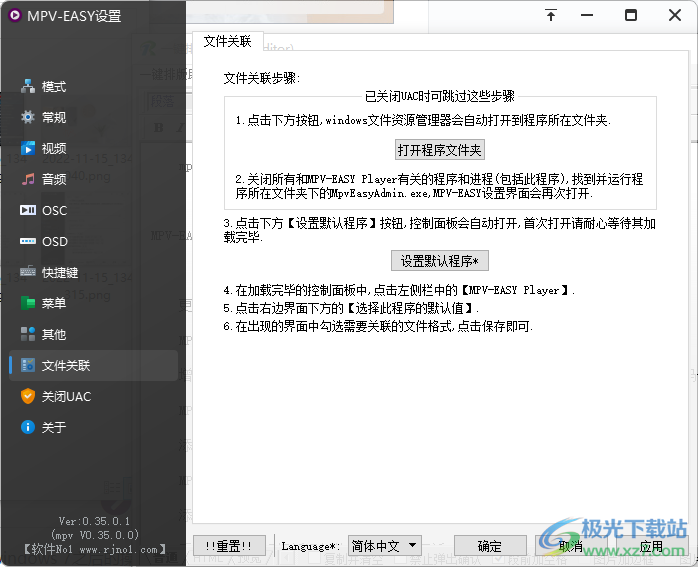
16、画面比例设置功能,可以设置一比一,可以设置四比三、可以设置十六比十
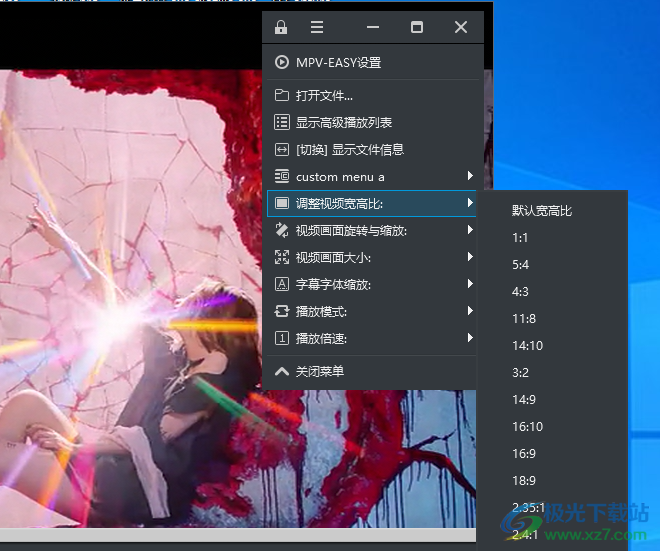
17、视频画面旋转
不旋转
90度
180度
270度
视频画面缩放
画面不与窗口一同缩放【no】时生效
画面适合显示器宽度(上下黑边)
画面适合显示器高度(左右裁切)
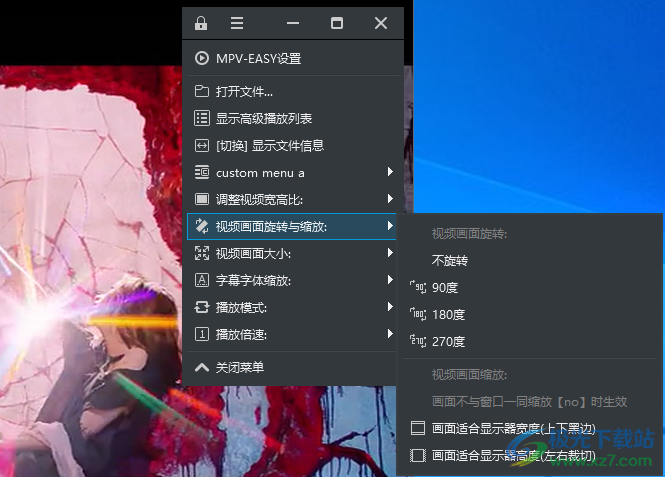
18、针对当前文件:
重复播放启用
重复播放禁用
针对播放列表
循环播放启用
循环播放禁用
循环播放2回
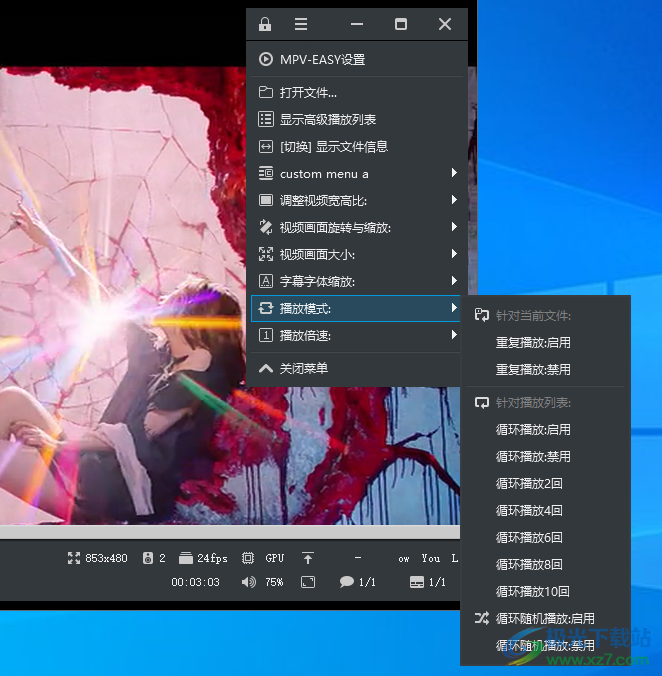
19、播放速度
0.21/5倍
0.251/4倍
0.33(1/3倍
0.5(1/2倍
1(正常播放速度
1.5倍
2倍
2.5倍
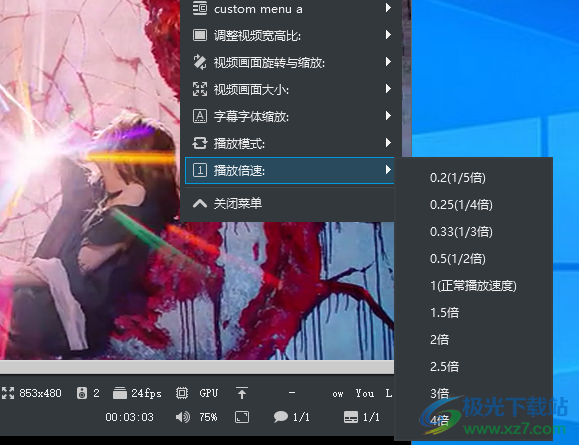
MPV-EASY Player V0.35.0.1更新内容:
增强了【打开最近播放的文件】菜单项,现在最多可以显示20条播放历史,对应代码也进行了大幅重写。
MPV-EASY无边框GUI模式:
添加了新的osc样式:1line-half。
MPV-EASY设置界面:
添加了选项:【打开最近播放的文件】菜单项能显示的播放历史的最大数量
重置功能已经根据新添加的选项进行了更新。
快手电脑版媒体播放125.62 MBv12.10.20.39238
详情酷我音乐纯净媒体播放59.6 MBv9.1.1.8
详情腾讯视频pc客户端媒体播放127.2 MBv11.107.6291.0
详情古兰经诵读mp3媒体播放24.05 MB完整版
详情中华人民共和国国歌mp3媒体播放981.00 KB电脑版
详情foobar2000汉化版(自带中文语言包)媒体播放12.17 MBv2.24
详情洛雪音乐助手桌面版媒体播放83.1 MBv2.9.0
详情囧次元电脑版媒体播放86.4 MBv1.0.15
详情酷狗音乐电脑版媒体播放113 MBv20.0.10
详情佛教音乐歌曲100首经典佛歌媒体播放320.00 MB完整版-含大悲咒、静心曲
详情500首经典老歌全集打包媒体播放1.00 KBMP3完整版
详情网易云音乐旧版本客户端媒体播放142.48 MBv3.1.0.203271
详情抖音直播伴侣电脑版(StreamingTool)媒体播放316 MBv5.7.1
详情怀旧经典红歌100首媒体播放286.40 MB免费版
详情酷狗音乐去广告清爽版媒体播放113 MBv20.0.10
详情义勇军进行曲国歌完整版媒体播放16.00 MB免费版
详情Global Speed视频速度控制插件媒体播放377 KBv2.9.992 官方版
详情方格音乐电脑版媒体播放72.72 MBv1.5.4
详情洛雪音乐助手电脑版(lx music)媒体播放83.1 MBv2.9.0
详情lx music(洛雪音乐)媒体播放83.1 MBv2.9.0
详情adobe flash player 64位媒体播放20.10 MBv32.0.0.156 最新版
详情adobe flash player 11.3官方版媒体播放8.72 MBv11.3.300 正式版
详情人人视频pc客户端媒体播放96.10 MBv5.17.4
详情flash player 29离线安装包(内含player,ax,ppapi)媒体播放57.80 MBv29.0.0.171 官方版
详情儿歌300首幼儿歌曲媒体播放565.00 MBdvd
详情快手极速版pc端媒体播放73.17 MBv12.10.20.9037
详情adobe flash player离线版媒体播放1.26 MBv34.0.0.184 最新版
详情foobar2000完整中文版媒体播放12.17 MBv2.24
详情千千静听7.0.4纯净版媒体播放27.70 MBv7.0.4 绿色版
详情优酷2016经典版媒体播放86.16 MBv7.5.9.7101 电脑版
详情火山小视频电脑版媒体播放 250.73 MBv32.0.0
详情tiktok电脑版媒体播放 383.08 MBv37.1.4
详情粤剧名曲mp3资源媒体播放1.54 GB合集
详情qq音乐pc版安装包媒体播放68.81 MBv20.45.0
详情3d立体电影播放器stereoscopic player媒体播放5.69 MBv2.14 官方版
详情抖音直播伴侣媒体播放405 MBv8.8.3
详情Mutant音效库管理器媒体播放1.39 MBv3.1.0 单文件版
详情酷狗音乐免费版媒体播放113 MBv20.0.10
详情酷狗音乐正版媒体播放113 MBv20.0.10
详情磁力链接播放器电脑版媒体播放19.18 MBv6.2 最新版
详情点击查看更多
百度影音老版本媒体播放56.50 MBv1.0.25.15 绿色版
详情powerdvd极致蓝光版媒体播放192.51 MBv18.0.2307.62 免费版
详情暴风影音播放器电脑版本媒体播放100 MBv5.92.0517.1111 最新版
详情超级兔子快乐影音官方版媒体播放19.20 MBv8.0 电脑版
详情3gp-mp4播放器媒体播放941.00 KB绿色版
详情500首经典老歌全集打包媒体播放1.00 KBMP3完整版
详情flash player classic绿色版媒体播放629.00 KB官方版
详情h264专用播放器媒体播放11.25 MBv6.2.0.0 绿色版
详情皮皮高清影视媒体播放7.11 MBv3.38 最新版
详情影音先锋pc客户端媒体播放19.4 MBv10.0.0.7
详情点击查看更多
kmplayerplus播放器最新版媒体播放46.00 MBv4.2.2.48 完整版
详情iTunes 32位媒体播放201.00 KBfor Windows 12.10.8.5 多语言官方版
详情windows media playe 11中文版媒体播放24.49 MB官方版
详情影音先锋pc客户端媒体播放19.4 MBv10.0.0.7
详情kmplayer中文版媒体播放47.30 MBv4.2.2.61 电脑版
详情小懒猫虚拟视频最新版媒体播放26.49 MBv7.0 官方版
详情百度音乐绿色版(千千音乐)媒体播放37.38 MBv12.0.0.64 简体中文版
详情麦凯思ktv点歌软件最新版媒体播放10.73 MB
详情windows media playe增强解码媒体播放9.81 MB最新版
详情webplayer9官方版媒体播放3.57 MBv3.0.1.44 电脑完整版
详情暴风影音绿色去广告版媒体播放12.43 MBv9.01.0128 最新版
详情qq影音历史版本媒体播放33.40 MBv4.6.3.1104 官方版
详情media player classic中文版(mpc播放器)媒体播放23.00 MBv1.9.8 64位绿色免安装版
详情绿茵多媒体定时播放系统绿色版媒体播放1.16 MBv13.0.6 最新版
详情itunes免费版媒体播放262.13 MBv12.9.5.7
详情adobe flash player9.0.124版媒体播放1.21 MBpc端
详情adobe flash player正式版媒体播放1.30 MBv34.0.0.137 官方版
详情头榜直播盒子电脑版媒体播放140.85 MBv2.1.2 pc版
详情暴风影音惠普定制版媒体播放12.43 MBv9.01.0128 最新版
详情土豆视频pc客户端媒体播放44.5 MBv4.1.7.1180
详情视讯中国pc版媒体播放22.80 MBv6.3.4
详情swf播放器电脑版媒体播放3.70 MBv13.0.0.80 最新版
详情mpc hc播放器媒体播放16.67 MBv1.7.15 官方版
详情音创ktv点歌系统家庭版媒体播放152.00 MBv3.17 官方版
详情3d立体电影播放器stereoscopic player媒体播放5.69 MBv2.14 官方版
详情windows media player播放器媒体播放35.14 MB免费版
详情一直播最新版本媒体播放72.82 MBv3.5.3 pc版
详情酷狗收音机pc版媒体播放2.94 MBv7.6.83.46 电脑版
详情酷播播放器软件媒体播放10.43 MBv3.3.0 完整版
详情优酷PC客户端媒体播放162 MBv9.2.17.1002 官方版
详情豆瓣fm电脑客户端媒体播放1.10 MBv6.0.1 pc版
详情百度影音老版本媒体播放56.50 MBv1.0.25.15 绿色版
详情ideer blu-ray player 最新版媒体播放34.20 MBV1.11.7.2128 官方版
详情2345影视大全电脑版媒体播放443 KBv9.0.0.1060
详情第九套广播体操视频完整版2022媒体播放12.80 MB高清套慢动作
详情kodi官方版媒体播放60.10 MBv18.5 最新版
详情优酷视频精简去广告版媒体播放40.42 MBv7.0.3.8252 lite版
详情魔鬼flash播放器正版媒体播放990.00 KBv3.2 电脑版
详情超级看电脑版媒体播放3.02 MBv1.9.3 完整版
详情哔哩哔哩pc版客户端媒体播放218 MBv1.15.0
详情点击查看更多